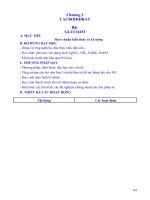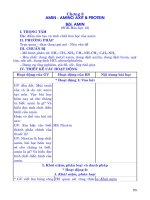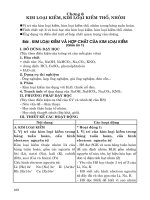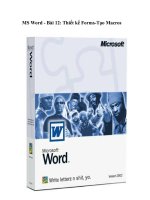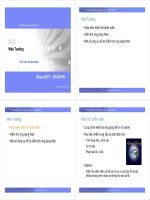bai 12 - thiet ke bai giang
Bạn đang xem bản rút gọn của tài liệu. Xem và tải ngay bản đầy đủ của tài liệu tại đây (314.71 KB, 12 trang )
BÀI 12: HỌC TOÁN VỚI TOOLKIT MATH
I- MỤC ĐÍCH, YÊU CẦU:
1- Về kiến thức: Biết cách khởi động và thoát khỏi phần mềm Toolkit Math. Biết
cách sử dụng phần mềm Toolkit Math để hổ trợ giải các bài tập toán, tính toán và
vẽ đồ thị toán học.
2- Về kỹ năng: Thực khởi động và thoát khỏi phần mềm Toolkit Math bằng nhiều
cách khác nhau, qua đó nắm được một cách tổng quát cách khởi động và thoát khỏi
một phần mềm bất kỳ. Biết sử dụng một chương trình thành thạo. Linh hoạt trong
việc ứng dụng phần mềm để tìm các kiến thức cho môn toán học.
II- PHƯƠNG PHÁP, PHƯƠNG TIỆN
1- Phương pháp: Giới thiệu, hướng dẫn, minh hoạ.
2- Phưong tiện: Phần mềm Toolkit math.
Máy tính, projector,…(hoặc VNC, NetOff…)
III- LƯU Ý SƯ PHẠM:
- Hình thành phong cách làm việc khoa học
- Cho các em thấy được sức mạnh của công nghệ thông tin đuợc cung ứng
trong cuộc sống.
- Hướng dẫn cho các em thấy được nhiều công việc thường ngày ta cũng có
thể tin học hóa và mang lại kết quả cao.
- Mới đầu làm quen, các em rấy hay gặp lỗi cú pháp của câu lệnh. Giáo viên
nên nhấn mạnh cho các em lưu ý khi sử dụng lệnh:
+ Nhớ tên lệnh.
+ Giữa tên lệnh và biểu thức hay hàm…thường có một khoảng cách
(space).
+ Các phần tử trong biểu thức hay hàm được viết sát nhau.
+ Dấu phép toán phải là: Cộng (+), trừ (-), nhân (*), chia (/).
- Giáo viên nên bám sát chưong trình Toán 7 để cân nhắc khi đưa ra các bài
thực hành cho phù hợp.
- Hướng dẫn cho các em hiểu thế nào là lệnh trong phần mềm Tin học, hệ
thống phần mềm tin học. Đừng để các em nhìn nhận đây là học Toán chứ
không phải học Tin học.
- Tạo cho các em sự hứng thú, kích thích tính tò mò và xa hơn nữa là các em
có ý tưởng Tin học hóa nhiều công việc trong cuộc sống.
IV- NỘI DUNG:
Nội dung-Hoạt động của GV Hoạt động của HS
* Hoạt động 1: Đặt vấn đề.
Đối với môn Toán đại số, thộng thường các em kiiểm tra lại kết
quả của bải tập mình làm như thế nào?
Chúng ta sẽ được làm quen với một phần mềm mới, phần mềm
này sẽ giúp chúng ta đỡ nhàm chán với những con số và phép
toán khô khan.
Tuy nhiên, phần mềm không thay thế cho các em giải một bài
toán mà chỉ đưa ra kết quả cho chúng ta đối chiếu mà thôi.
* Hoạt động 2: Giới thiệu phần mềm Toolkit Math
1- Giới thiệu:
Toolkit là phần mềm học táon đơn giản nhưng rất hữu ích cho
hoc sinh THCS. Phần mềm như một công cụ hỗ trợ giải bài tâp,
tính toán và vẽ đồ thị.
2- Hướng dẫn cài đặt
Bước 1: Tìm thư mục chứa phần mềm Toolkit Math.
Bước 2: chạy tệp tin TIM.EXE trong thư mục này.
* Hoạt động 3: Rèn luyện với phần mềm Tollkit Math
1- Khởi động:
Thông thường, các em khởi động một chương trình phần mềm
bằng cách nào?
Bước 1: Nháy đúp chuột vào biểu tượng trên màn hình nền
Bước 2: Nháy chuột vào ô giữa màn hình.
2- Giới thiệu giao diện màn hình:
Thông thường, một phần mềm chạy trên Windows đều tạo ra một
cửa sổ.
Gồm các thành phần sau:
+ Thanh tiêu đề:
+ Thanh bảng chọn:
Nơi thực hiện các lệnh chính của phần mềm.
Có thể bảng chọn khác nhau; trong mỗi bảng chọn có nhiều lệnh.
+ cửa sổ làm việc chính
Là nơi thể hiện tất cả các lệnh đã được thực hiện của phần mềm.
+ Cửa sổ đồ thị hàm số.
Nếu lệnh là vẽ đồ thị hàm số hoặc liên quan đến đồ thị hàm số htì đồ
thị được hiển thị ở cửa sổ này.
+ Cửa sổ lệnh chính.
Là nơi để nhập các dòng lệnh để máy thực hiện.
Sau khi nhập xonh cần nhấn phím Enter.
Kết quả được thể hiện trên màn hình chính.
3- Các lênh và chức năng tính toán đơn giản
a- Tính toán các biểu thức đơn giản:
+ Phép toán: Cộng(+), trừ (-), nhân(*), chia(/), luỹ thừa(^).
+ Số: nguyên, thập phân hoặc phân số.
Ví dụ: (2/5*3^2+20):3 thì ta viết thành:
(2/5*3^2+20)/3
+ Nếu dùng cửa sổ lệnh thì ta nhập lệnh bắt đầu bằng Simplify.
Ví dụ:
+ Nếu dùng bản chọn:
Bước 1: Chọn Algebra/ chọn Simplify
Bước 2: Trong hộp thoại:
Simplify 2+5
Simplify (2/5*3^2+20)/3
Ta nhập biểu thức vào ô Expression to Simplify.
Nhấn nút Ok sau khi kết thúc nhập biểu thức.
Cả hai cách trên đều mang lại kết quả ở màn hình làm việc chính
như sau:
Simplify (2/5*3^2+20)/3
Answer: 118/15
b- Vẽ đồ thị đơn giản:
Từ cửa sổ lệnh ta nhập lệnh bắt đầu bằng plot rôi sau đó gõ hàm số
vào.
Ví dụ:
Sau khi nhấn Enter ta có kết quả sau:
Tại cửa sổ làm việc chính:
Plot y=2*x+1
Ok
Tại cửa sổ đồ thị
4- Các lệnh tính toán nâng cao:
a- Biểu thức đại số
Lệnh Simplify không những có thể tính toán với các phép toán đơn
giản, mà còn có thể thực hiện nhiều tính toán phức tạp với các loại
biểu thức đại số khác nhau.
Chúng ta sẽ cùng kiểm tra các tính năng mạnh thông qua các ví dụ
dưới đây:
Plot y=2*x+1
thức sau tại một cửa sổ lệnh như sau:
Nhấn Enter máy tính se lập tức đưa ra đáp số:
Simplify (3/2+4/5)/(2/3-1/5)+17/20
Answer: 809/140
Như vậy chúng ta có thể thể thực hiện được mọi tính toán trên các
biểu thức số với độ phức tạp bất kỳ.
b- Tính toán với đa thức:
Một chức năng rất hay của phần mềm là thực hện được các phép
toán đơn thức và đa thức.
Tại các cửa sổ lệnh ta gõ lệnh theo cú pháp sau:
Expand_<biểu thức cần tính toán>
Trong đó:
: Nhấn phím Enter.
_ : Khoảng cách( phím Space bar).
Lưu ý: Phải gõ đúng cú pháp.
Bướ 1: Rút gọn đơn thức:
Vi dụ: Cần tính đa thức 2x2y.9x3y2 ta gõ như sau:
Nhấn phím Enter, máy tính sẽ cho ta kết qua như sau:
Expand (2*x^2*y)*(9*x^3*y^2)
answer 18.x
5
.y
3
Bước 2: Cộng, trừ, nhân đa thức:
Yêu cầu hs thực hiện một số công việc sau:
Công việc 1: Thực hiện phép cộng, trừ đa thức:
(3x
2
+x-1)+(4x
2
-4x+5)
Hứong dẫn:
Expand (3*x^2+x-1)+(4*x^2-4*x+5)
Kết quả sẽ là:
Expand (3x
2
+x-1)+(4x
2
-4x+5)
Answer: 7.x
2
-3.x+4
Công việc 2: Thực hiện phép nhân đa thức:
(x+1)(x-1)
Hướng dẫn:
Expand (x+1)*(x-1)
Simplify (3/2+4/5)/(2/3-1/5)+17/20
Expand (2*x^2*y)*(9*x^3*y^2)
Expand (x+1)*(x-1)
Answer: x
2
-1
Ta có thể tính toán đa thức thông qua hộp hội thoại bằng cách thực
hiện các bứoc sau:
Bướ 1: Nháy chuột tại thực đơn Algebra Và chọn Expand.
Bước 2: Trong hộp thoại có các dạng sau:
Gõ biểu thức đại số cần tính tại dòng trống trong hộp thoại trên, ví
dụ: (x+1)*(x-1).
Nháy nút ok để kết thúc việc nhập dữ liệu.
Sau lệnh trên hết quả tính toán sẽ được thể hiện trong màn hinh làm
việc chính của phần mềm.
c- Giải phương trìng đại số:
Để tìm nghiệm đa thức (hay còn gọi là giải phương trình đại số )
chúng ta tiến hành như sau:
Cú pháp của lệnh như sau:
Solve_<phương trình>_<tên biế>
Trong đó:
Nhấn phím Enter.
_ : Khoảng cách( phím Space bar).
Lưu ý: Phải gõ đúng cú pháp.
Ví dụ: để tìm nghiệm của đa thức 3x+1 thì tại cửa sổ lệnh ta thực
hiện lệnh sau:
Solve 3*x+1=0
d- Định nghĩa đa thức và đồ thị hàm số :
- Khi sử dụng đa thức, việc phải viết đầy đủ đa thức nhiểu lần sẽ gây
ra việc nhàm chán, mất thì giờ.
- Một chức năng rất mạnh của phần mềm là khả năng định nghĩa các
đa thức.
- Chức năng này cho phép em dùng các ký hiệu quen thuộc (ví dụ
như f,g )để định nghĩa các đa thức mà em quan tâm và thường sử
dụng.
- Khi đã được định nghĩ thì chúng ta có thể dùng các tên gọi này vào
các công việc tính toán khác mà không cần phải gõ lại đa thức ban
đầu.
Để định nghĩa một đa thức chúng ta dùng lệnh make với cách viết
lênh tổng quát như sau:
Make_<Tên hàm>_<biểu thức chứa đa thức>
Ví dụ: Để định nghĩa đa thức P(x)=3x-2 chúng ta gõ lệnh sau vào
cửa sở lệnh:
Make P(x)=3x-2 , sau khi nhấn Enter ta có kết quả như sau:
Make P(x) 3*x-2
P(x): 3*x-2
Sau lệnh trên đa thức 3x-2 sẽ đuợc địng nghĩa thông qua tên gọi
p(x).và em có htể thực hiện các tính toán khác với đa thức này mà
không phải viết lại toàn bộ đa thức này nữa.Ví dụ ta có thể tính:
Expand (x^2+1)*p(x)
Answer: 3.x
3
-2.x
2
+3.x-2
Khi một hàm số đa thức định nghĩa thì ta có thể thực hiện vẽ đổ thị
hàm số thông qua lệ graph này như sau: Tại cửa sổ lệnh, ta gõ theo
cú pháp graph , sau khi nhấn Enter ta có kết quả:
graph p
: ok
Chú ý trong ví dụ trên chỉ cần gõ chữ cái p.
Có thể vẽ tiếp các đồ thị khác nhau nữa:
Graph (x+1) *p
Hoặc chúng ta có thể giải phuơng trình p(x)=0 bằng lệnh solve như
sau:
Solve p(x)=0
Solve p(x)=0 x
Answer: 2/3
Như vậy dùng lệnh Graph em có thể vẽ được nhiều dạng đồ thị khác
nhau cùng phát sinh từ một số hàm số đã định nghĩa truớc:
5- Các chức năng khác:
a- LÀm việc tên cửa sổ dòng lệnh:
Cửa sổ lệnh của chương trình chỉ có một dòng là nơi gõ và thực hiện
các lệnh chính. Tuy chỉ có một dòng nhưng việc thực hiện các lệnh
được tiến hành rất dễ dàng vì các lý do sau:
- Trong khi gõ lệnh em có thể di chuyển con trỏ soạn thảo để sửa
các lỗi chính tả nhanh chóng ngay trên dòng lệnh này.
- Nếu gõ lệnh đúng thì lệnh sẽ được hiển thị nhanh chóng và kết quả
hiện ngay trenmàn hình chính của phần mềm. Ngược lại nếu gõ lệnh
sai thì phần mềm sẽ hiện thông báo ngay trên màn hình giúp em
hiểu được lỗi đã xảy ra để khắc phục.
- Múon quay lại các lệnh đã nhập trước đây hãy sử dụng các phím
điều khiển lên xuống, các lệnh đã gõ truớc đây sẽ hiện ra và ta chỉ
việc chỉnh sửa lại để thực hiện các lênh mới. Chức năng này rất
thuận tiện giúp chúng ta không phải mất công gõ nhiều lần các lênh
cần nhập.
b- Xóa dòng thông tin trên cửa sổ đồ thị:
Lệnh Clear dùng để xóa toàn bộ thông tin hiện đang có trên cửa sổ
dồ thị hiện thời.
Tại cửa sổ lệnh, thực hiện lệnh:
Clear + hoặc Clear
c- Các lệnh đặt nét và màu sắc trên của sổ đồ thị
Các lệnh sau đây có nhiệm vụ đặt màu sắc và nét vẽ cho đồ thị.
Cách 1: Đặt nét vẽ đồ thị: Cú pháp câu lệnh:
Penwidth_<độrộng nét>
Độ rộng nét sẽ phụ thuộc vào số, tươn gứng lớn nhỏ.
Ví dụ để đặt nét bút vẽ có dộ dày là 10 ta gõ lệnh:
Penwidth 10
Sau khi nhấn Enter thì sẽ có kết quả độ rộng như sau:
Ta gõ lệnh graph p để vẽ đồ thị hàm số p đã được dịnh nghĩa ở trên,
kết quả:
Penwidth 10
:ok
graph p
: ok
Cách 2: Đặt màu hiển thị đồ thị:
Cú pháp câu lệnh: Pencolor_<tên màu>
Ví dụ: Để đặt màu đỏ ta gõ lệnh :
Pencolor red
- Lưu ý:
+ Tên màu sắc được viết bằng tiếng Anh.
+ Phải đặt màu sắc và nét vẽ trước khi vẽ đồ thị.
Các màu sắc qui định dùng các từ tiếng Anh để chỉ như sau:
Tên màu tiếng Anh Tên màu tiếng Việt
blue Xanh
Red đỏ
Black Đen
Magenta hồng
yellow vàng
6- Thực hành:
Sau khi đã giới thiệu xong bài học, gv cần chia nhóm học sinh
theo máy (1-2 em/máy).
1- Tính giá trị các biểu thức sau:
2- Vẽ đồ thị hàm số sau:
3- Định nghĩa các đa thức sau:
4- Tính tổng hai đa thức P(x)+Q(x)
5- Vẽ đồ thị hàm số P(x) và Q(x)
6- Giải phương trình đại số:
7- Tạo nét vẽ của đồ thị có độ rộng là 5 và màu hồng.
V- CỦNG CỐ:
- Phải thuộc và hiểu được các cú pháp của các lệnh được áp dụng.
- Lưu ý một số tồn tại trong quá trình thực hành.
- Tuyên duơng những hs giỏi, đông viên khích lệ những hs yếu, kém.
- Nhắc nhở hs không nên nóng vội, phải rèn luyện đức tính kiên nhẩn, chịu
khó.
- Để thao tác nhanh và khỏi mất thời gian, các em phải thuộc và hiểu cú
pháp các câu lệnh.